Bir Wi-FIS Ağı Şartları ve Koşulları sayfası genellikle ağ, ona nasıl bağlanacağı ve bağlandıktan sonra neler yapabileceğiniz hakkında bilgi içerir. Ayrıca, ağ kullanımınızı yöneten yasal hüküm ve koşulları da içerir.
Çoğu zaman, bir Wi-Fi ağına ilk bağlandığınızda , bunlardan farkında olduğunuzdan emin olmak için bu şartlar ve koşullar bir açılır pencerede görüntülenir. Ancak, yanlışlıkla kabul etmek yerine düşüş veya iptal tıklatırsanız, o Wi-Fi ağı aracılığıyla İnternet'e erişemezsiniz.
Wi-Fi Terim ve Koşul sayfası birkaç nedenden dolayı görüntülenemeyebilir . En yaygın neden, tarayıcılarınızın açılır engelleyicisinin sayfanın görünmesini engellemesidir. Ayrıca, bazı Wi-Fi ağlarının varsayılan olarak şartlar ve koşullar sayfası devre dışı bırakılması gerekir.
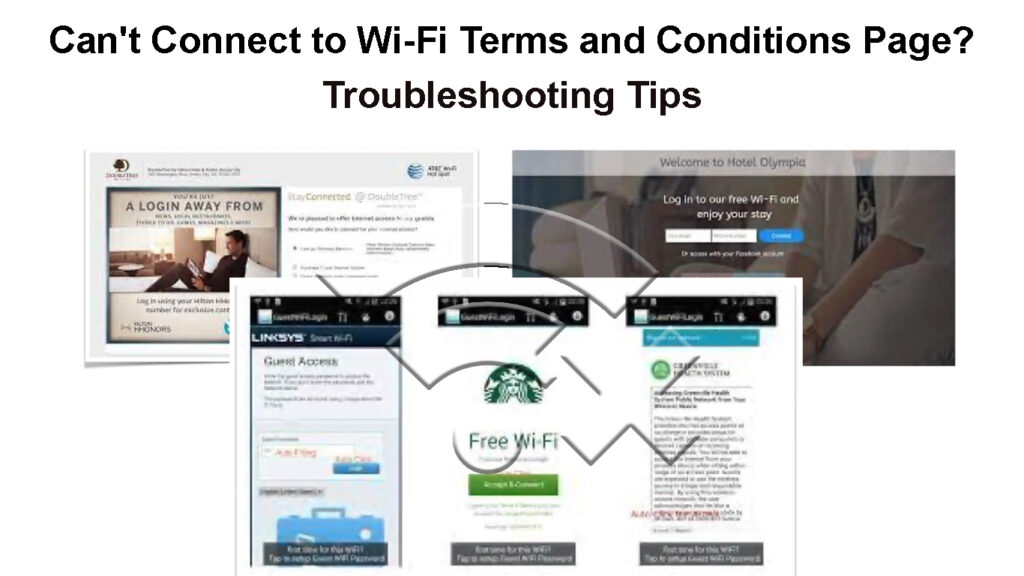
Wi-Fi Şartları ve Koşullarına erişemezseniz ne yapmalısınız?
Şartlar ve koşullar sayfasını göremediğiniz için bir Wi-Fi ağına erişmekte zorlanıyorsanız, aşağıdakileri deneyin:
Pop-up engelleyicinizi kapatın
Bu, web tarayıcınızda açılır pencerelerin görünmesini önleyen bir özelliktir. Ne yazık ki, bu Şartlar ve Koşullar sayfasının görünmesini de önleyebilir.
Tarayıcınızda etkinleştirilmiş bir açılır bloker varsa, Şartlar ve Koşullar sayfasının görünmesini engelliyor olabilir. Bir açılır engelleyiciyi devre dışı bırakma işlemi, kullandığınız internet tarayıcısına bağlı olarak değişecektir. Pop-up engelleyiciyi kapatmak için tarayıcınıza göre aşağıdaki talimatları izleyin:
Google Chrome: Menüye erişmek için tarayıcının sağ üst köşesini tıklayın ve ardından Ayarlar'ı tıklatın. Menünün Gizlilik ve Güvenlik bölümüne gidin ve Site Ayarları'nı tıklayın. Pop-up'ları ve yönlendirmeleri tıklayın ve ardından açılır engelleyiciyi kapatmak için anahtarı tıklayın.
Google Chrome'daki açılır engelleyicinin nasıl devre dışı bırakılacağına dair ekteki videoya bakın.
Google Chrome'da açılır bloker devre dışı bırakma
Microsoft Edge: Menüye erişmek için tarayıcının sağ üst köşesinde bulunan üç noktayı tıklayın. Menü bölümündeyken Ayarlar'ı tıklatın. Ardından Gelişmiş Ayarları görüntüleyin.
Blok açılır pencerelerinin altında, açılır blokerleri kapatmak için anahtarı tıklayın.

Mozilla Firefox: Mozilla tarayıcının menü bölümüne, tarayıcının sağ üst köşesindeki 3 paralel çizgiyi tıklayarak erişilebilir. Menü bölümündeyken seçenekleri tıklayın. Sonra Gizlilik Güvenliği sekmesi. İzinler bölümünü bulun ve ardından Block Pop-up Windows kutusunu işaretleyin.
Mozilla'da açılır bloker nasıl devre dışı bırakılır
Safari: Ekranın sol üst köşesindeki Safari menüsünü tıklayın ve ardından Tercihler'i tıklayın. Web Siteleri sekmesini tıklayın, Pop-Ups bölümünü bulun ve ardından diğer web sitelerini ziyaret ederken yanında izin ver'i seçin.
Safari'de açılır bloker nasıl devre dışı bırakılır
Sayfanın devre dışı olup olmadığını kontrol edin
Bazı Wi-Fi ağlarının şartlar ve koşullar sayfası varsayılan olarak devre dışı bırakılır. Bu durumda olup olmadığını kontrol etmek için Wi-Fi ağına akıllı telefonunuz gibi başka bir cihazla bağlanmayı deneyin. Şartlar ve koşullar sayfasını görmeden bağlanabiliyorsanız, sayfa muhtemelen devre dışı bırakılır.
Şartlar ve Koşullar sayfasını etkinleştirmek için, yönlendiriciler web arayüzünde oturum açmanız gerekir.
Giriş yaptıktan sonra Wi-Fi Ayarları bölümünü bulun ve Şartlar ve Koşullar sayfasını etkinleştirme seçeneğini tıklayın. Bu seçenek genellikle sıçrama sayfası, esir portal veya benzer bir şey olarak etiketlenir.
Farklı bir tarayıcı deneyin
Hala Wi-Fi'ye bağlanamıyorsanız, farklı bir web tarayıcısı kullanmayı deneyin. Tarayıcıların bazen açılır blokerlerle ilgili sorunları vardır, bu nedenle biri belirli bir ağla çalışmazsa, diğeri olabilir.
Örneğin, Google Chrome kullanıyorsanız ve Şartlar ve Koşullar sayfasını göremiyorsanız, Microsoft Edge veya Mozilla Firefox'u kullanmayı deneyin.
Ağ Yöneticisi ile iletişime geçin
Hala Wi-Fi ağına bağlanamıyorsanız, Ağ Yöneticisi ile iletişime geçmeyi deneyin. Bir ağ yöneticisi, devre dışı bırakılırsa Şartlar ve Koşullar sayfasını etkinleştirebilir veya şartlar ve koşullar sayfasını görmek zorunda kalmamak için cihazınızı beyaz listeye alabilirler. Bu şekilde, herhangi bir sorun olmadan Wi-Fi ağına bağlanabilirsiniz .
Yönlendiricinizi sıfırlayın
Yönlendiricinizdeki bir güvenlik veya gizlilik ayarı nedeniyle Şartlar ve Koşullar sayfasına erişememeniz mümkündür. Bu durumda, yönlendiriciyi fabrika varsayılanlarına sıfırlamak isteyebilirsiniz.
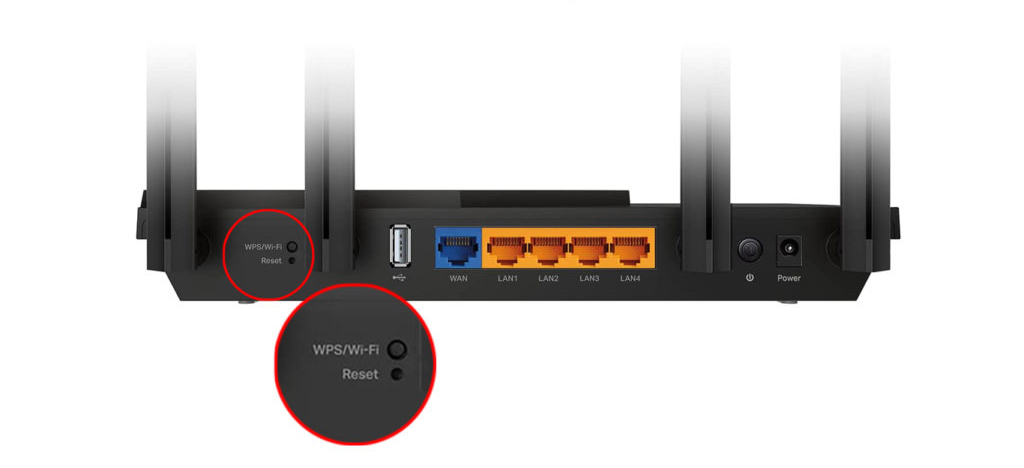
Yönlendiriciyi sıfırlamadan önce, önemli ayarları yedeklediğinizden ve ardından yönlendiriciyi sıfırladığınızdan emin olun.
Sıfırlama tamamlandıktan sonra Wi-Fi terimlerinizi ve koşulunuzu ayarlayın. Her şey ayarlandığında, Şartlar ve Koşullar sayfasına erişip erişemeyeceğinizi görmek için Wi-Fi ağına tekrar bağlanmayı deneyin.
Wi-Fi Networks Şartlar ve Koşullar sayfanızı nasıl ayarlayabilir ve kullanabilirsiniz?
Şartlar ve Koşullar sayfası, Wi-Fi kullanıcılarının İnternet'e bağlanmadan önce bir dizi terimi kabul etmelerini gerektirir. Bu sayfa bir sıçrama sayfası veya esir portal olarak da bilinir.
Esir portallar açıkladı
Hoş geldiniz mesajı, şirket logonuz veya diğer web sitelerine bağlantılar gibi Şartlar ve Koşullar sayfasına başka içerik de ekleyebilirsiniz.

McDonalds wi-fi Şartlar ve Koşullar sayfası
Terimler ve Koşul sayfası zorunlu veya isteğe bağlı olabilir. Zorunlusa, kullanıcıların Wi-Fi ağına bağlanmadan önce şartları kabul etmeleri gerekecektir. İsteğe bağlı ise, kullanıcılar şartları kabul etmeyi veya katılmamayı seçebilirler.
Bir Şart ve Koşullar sayfasını ayarlamak için, yönlendiriciler web arayüzünüzde veya mobil uygulamanızda oturum açın . Yönlendiriciler web arayüzüne başarılı bir şekilde erişmek için, yönlendirici IP adresinizin ve şifrenizin yanınızda olduğundan emin olun.
Giriş yaptıktan sonra Wi-Fi ayarları ve ardından Sıçrama Sayfası düzenleyicisi için bölümü bulun.
Önerilen Kaynaklar:
- Wi-Fi'ye bağlandığında veri dolaşımına mı ihtiyacınız var? (Wi-Fi'ye bağlandığında veri dolaşımı açık mı yoksa kapalı mı?)
- Wi-Fi'ye bağlı olup olmadığımı nasıl bilebilirim? (Wi-Fi bağlantı durumunu kontrol etmek)
- Telefonum oturum açmayı gerektiren Wi-Fi'ye bağlanamıyor (sorun giderme kılavuzu)
Sıçrama sayfası düzenleyicisinde, Şartlar ve Koşullar sayfasına içerik ekleyebilir veya kaldırabilirsiniz. Diğer sitelere bağlantılar, şirket logonuz veya karşılama mesajı gibi bilgiler ekleyebilirsiniz.
Tüm kullanıcılar için Şartlar ve Koşullar sayfasını zorunlu hale getirmek için sayfanın sağ üst tarafındaki Force sekmesini kullanın.
Bittiğinizde, değişikliklerinizi kaydetmek için sayfanın üst kısmındaki yayın düğmesine tıklayın.
UNIFI'da Esir Portal ile Konuk Wi-Fi Oluşturma
Terimler ve Koşul sayfası uygulandığında, kullanıcıların artık Wi-Fi ağına bağlanmadan önce şartları kabul etmeleri istenecektir. Sayfayı zorunlu hale getirmediyseniz, kullanıcıların Wi-Fi ağına her bağlandıklarında terimleri kabul etmek zorunda kalmayacaktır.
Sıkça Sorulan Sorular
Soru: Oteller İnternet kullanımını izleyebilir mi?
Cevap: Otel yönetiminiz genellikle iletişiminizin içeriğini göremez, ancak ziyaret ettiğiniz web sitelerini ve çevrimiçi geçirdiğiniz zamanı kolayca izleyebilirler .
Soru: Bir Wi-Fi ağı geçmişinizi görebilir mi?
Cevap: Hayır, bir Wi-Fi ağı geçmişinizi göremiyor. Ancak, Wi-Fi ağının sahibi, bir paket sniffer kullanıyorsa tarama etkinliğinizi görebilir . Packet Sniffer
Soru: Neden Wi-Fi'yi açamıyorum?
Cevap: Bazı tarayıcı ayarları nedeniyle genel Wi-Fi ağı için oturum açma sayfası yüklenmeyebilir. Bunu düzeltmek için sayfayı Gizli Modda açmayı deneyin. Bu mod çerezleri, kaydedilmiş veri, önbellek ve normal tarama modları gibi diğer ayarları kullanmaz.
Soru: Bir yönlendiricinin fişinin çekilmesi sıfırlanıyor mu?
Cevap: Yönlendiricilerin güç kaynağını çıkarma , 30 saniye bekleme, ardından yeniden bağlanma, yeniden başlatma için popüler bir yöntemdir. Alternatif olarak, yönlendiricinin arkasında bir açma/kapama anahtarı varsa, bunu yeniden başlatmak için kullanabilirsiniz.

Soru: Yönlendiricimdeki Sıfırla düğmesine bastmeli miyim?
Cevap: Sıfırlama düğmesi genellikle yönlendiriciyi fabrika varsayılan ayarlarına sıfırlamak için kullanılır. Ne yaptığınızı bilmiyorsanız, bu düğmeye basmamak en iyisidir.
Çözüm
Bir Wi-Fi Networks Şartlar ve Koşullar sayfası, ağınıza ekstra güvenlik eklemenin harika bir yoludur. Sayfayı zorunlu hale getirerek, tüm kullanıcıların İnternet'e bağlanmadan önce şartları kabul etmelerini sağlayabilirsiniz. Ayrıca sayfayı başka içerik eklemek veya kullanıcıları pazarlama amacıyla toplamak için de kullanabilirsiniz.
Bu makaledeki bilgilerin Wi-Fi Networks Hüküm ve Koşulları sayfanızı oluşturmada yardımcı olduğunu umuyoruz.
Hala Wi-Fi Networks Şartlar ve Koşullar sayfanızı ayarlamak için mücadele ediyorsanız, daha fazla yardım için yönlendiricileriniz üreticinizle iletişime geçebilirsiniz.
